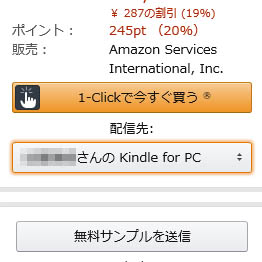
前回はKindle for PCのインストールまで行いました。
今回はそのKindle for PCで読むための本の購入とダウンロードについて紹介したいと思います。
キンドル本の購入はKindle for PCの中ではできないので、通常のAmazonサイトにアクセスして購入します。
まずは欲しい本のページを開きます。
配信先の端末を指定して、1-Clickで今すぐ買うをクリックして購入します。
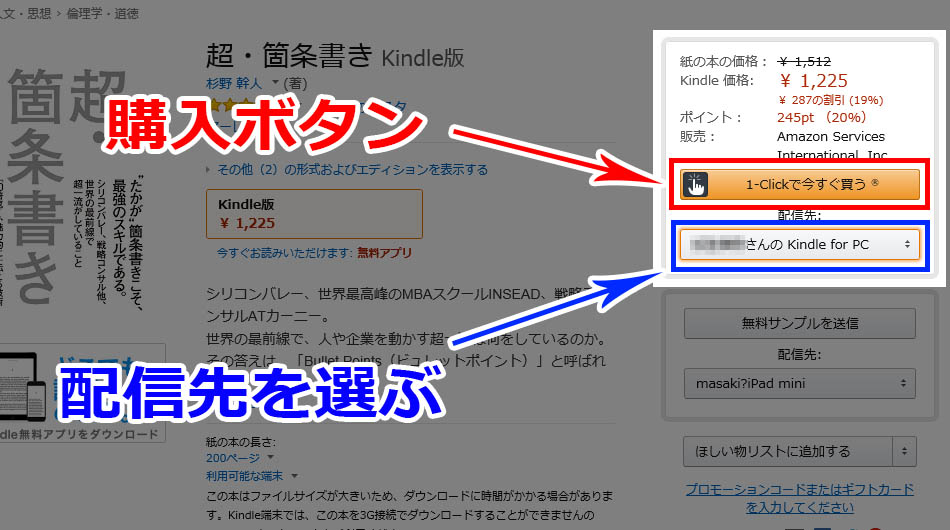
配信先の指定ですが、これは自動に配信してくれる端末を指定しているだけです。配信先に指定した端末以外でも自分のアマゾンアカウントでログインしている端末ならどれでもダウンロードして読むことができます。
ただ、配信先端末がない場合は購入できない場合がありますので、今回のようにKindle for PCをインストールしたり、スマホで使えるキンドルアプリを使ってに先にログインしてから購入するようにしましょう。
キンドル本は有料のものの他に無料の本もありますのでまずはそちらを購入してみるのがいいでしょう。無料本も同様の方法でAmazonサイトから購入する形となります。
以上でキンドル本の購入ができました。Kindle for PCを起動すると購入した本が表示され自動でダウンロードが開始されてると思います。
もし既に購入した本がある場合は、本自体はアプリに表示されていてもダウンロードされていない場合もあります。その時は本自体をダブルクリックするか、右クリックでダウンロード選ぶとダウンロードが開始されます。
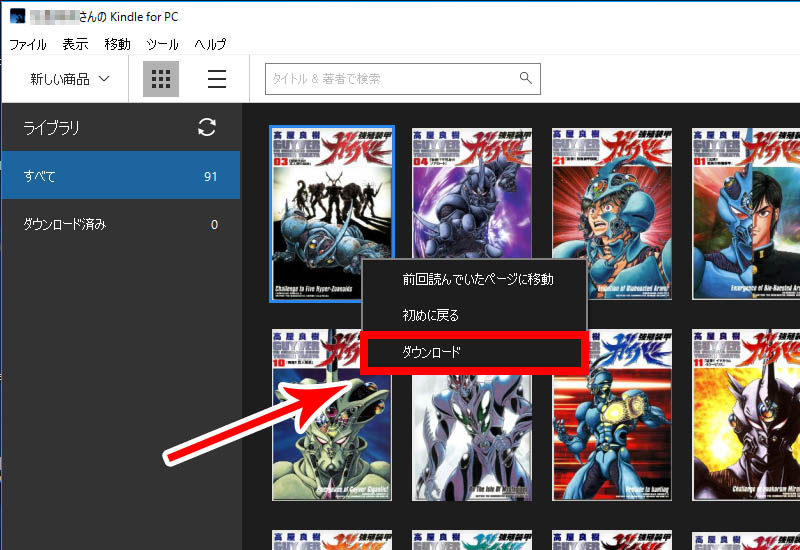
購入したキンドル本のダウンロードが完了すれば端末で読めるようになりました。
ダウンロードが完了した本は、右上に[新規]の表示がされ、左下にチェックマークが表示されるようになります。
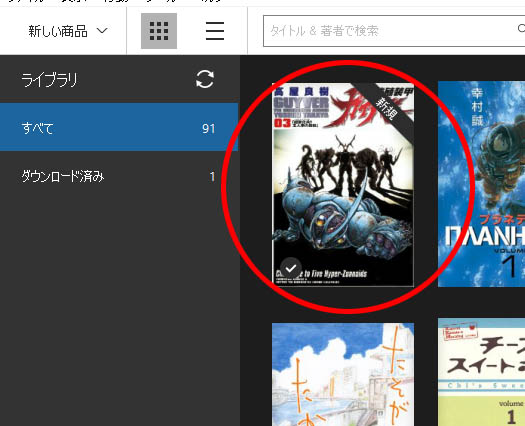
以上、本の購入とダウンロードの方法でした。
次回は実際に本を読む方法を紹介したいと思います。
